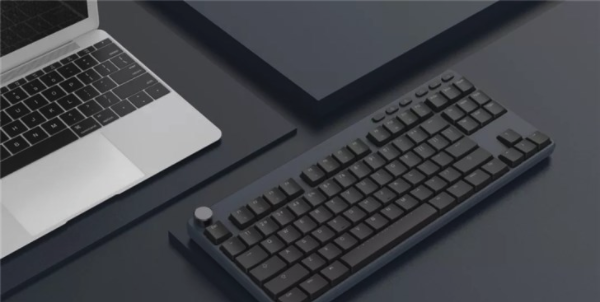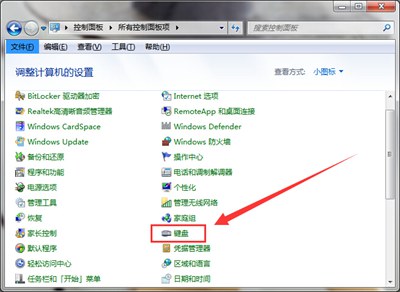怎样修复键盘驱动
时间:2019-02-26
在我们日常使用电脑时,应该有不少小伙伴遇到过需要修复键盘驱动的情况,那么怎样修复键盘驱动呢?下面小编就为大家带来修复键盘驱动的方法分享,感兴趣的小伙伴快来看看吧。
修复键盘驱动的方法分享:
1,进入“设备管理器”
2,要是在键盘设备旁边出现感叹号时,那就是键盘驱动出现问题了
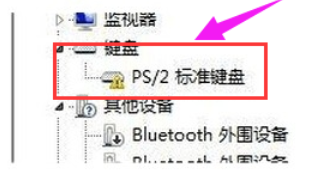
3,快捷键Windows+r进入运行,输入regedit
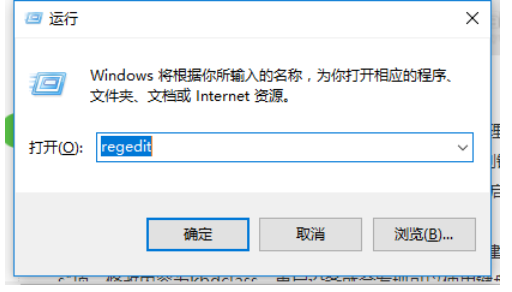
4,找到以下这个位置
HKEY_LOCAL_MACHINE\SYSTEM\CurrentControlSet\Control\Class
\{4D36E96B-E325-11CE-BFC1-08002BE10318}
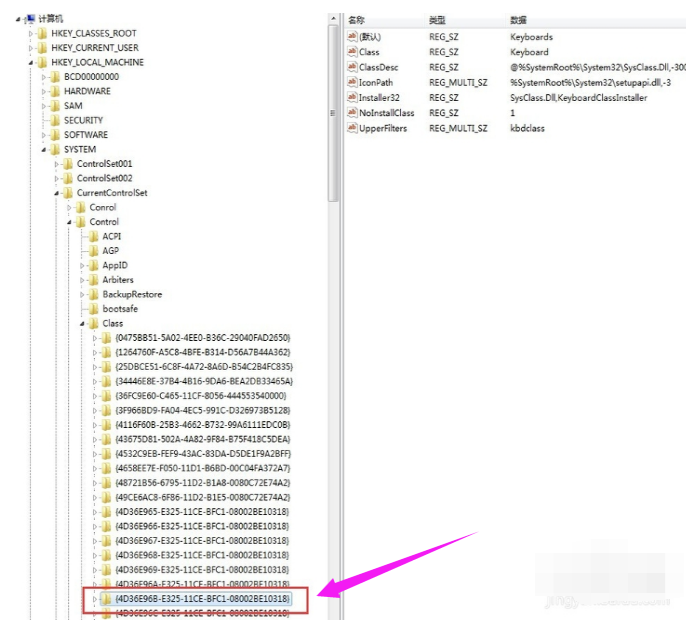
5,右侧找到"UpperFilters"项把它给删除掉,然后在“设备管理器”里卸载“键盘”设备,
然后重新“扫描检测硬件改动”,接着会找到键盘硬件但是旁边还是有感叹号不用着急,
查看下设备状态变成了“代码10:该设备无法启动”,
如若不是重启电脑再次查看。
接着还是在注册表刚刚的位置新建我们刚刚删除的项新建添加“多字符串值UpperFilters"项,修改内容为kbdclass。重启设备就会发现可以使用键盘了,
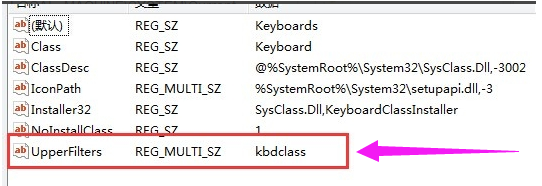
6,在操作期间电脑的键盘是使用不了的,不过我们可以使用电脑自带的屏幕见键盘,控制面板——轻松访问——启动屏幕键盘
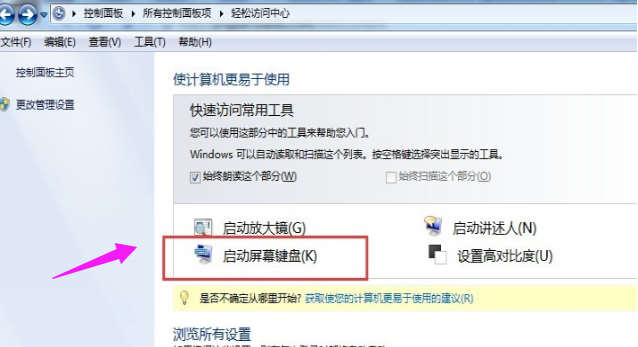
以上就是小编为大家带来的修复键盘驱动的方法分享,希望能对您有所帮助,更多相关教程请关注酷下载!